AI 助手知识库
编辑AI 助手知识库
编辑AI 助手知识库功能使 AI 助手能够回忆起特定的文档和其他指定的信息。这些信息可以包括从数据中心位置到最新的威胁研究等所有内容,它提供了额外的上下文,可以提高 AI 助手对您查询的响应质量。本主题描述了如何启用知识库并向其添加信息。
从 Elastic Security 8.15 版本升级到更高版本时,AI 助手先前存储的信息将丢失。
知识库的基于角色的访问控制 (RBAC)
编辑Elastic AI 助手:全部 角色权限允许您使用 AI 助手并访问其设置。它有两个子权限:字段选择和匿名化,允许您自定义发送到 AI 助手和攻击发现的警报字段;以及 知识库,允许您编辑和创建新的知识库条目。
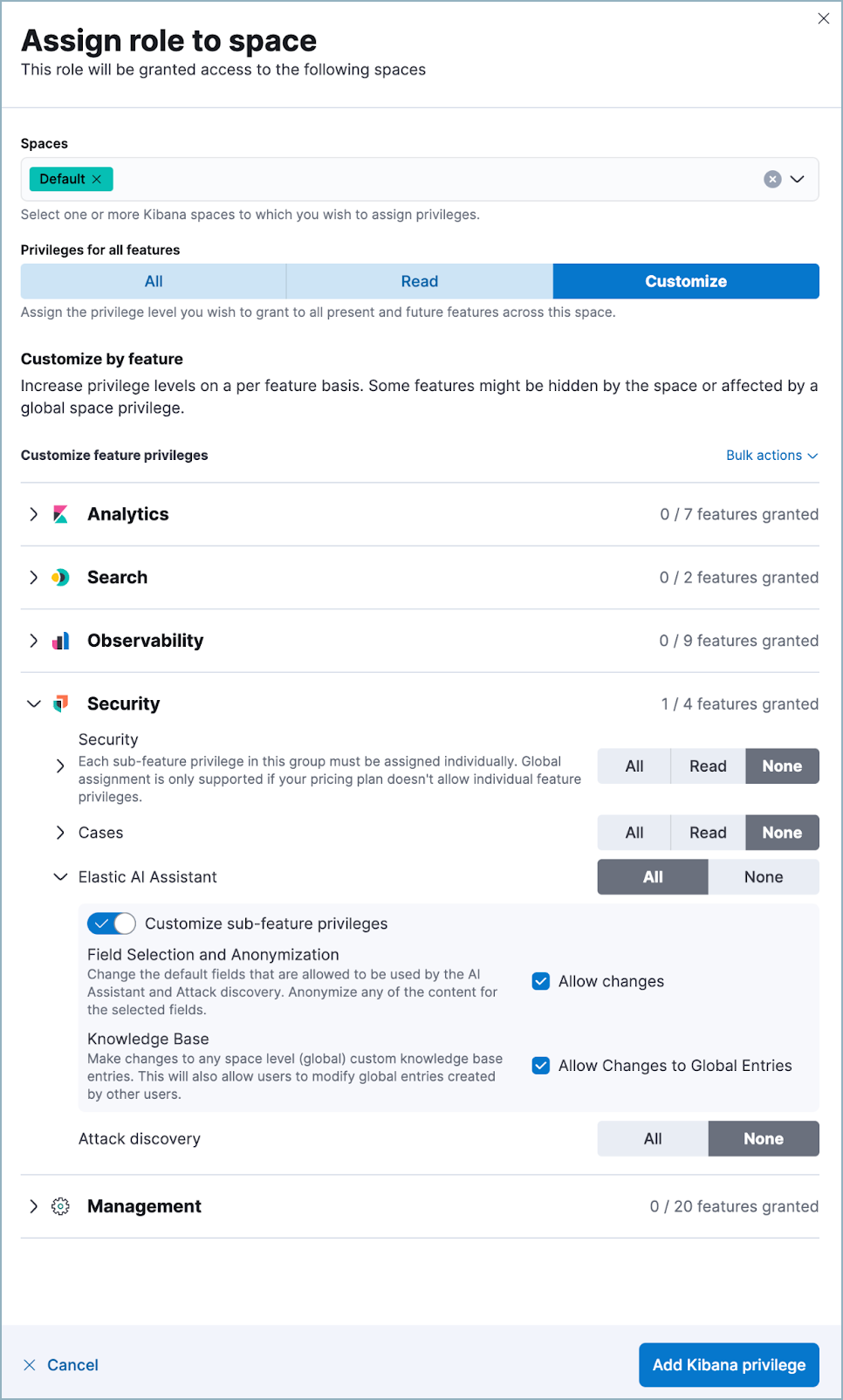
启用知识库
编辑有两种方法可以启用知识库。
您必须为要使用知识库的每个 Kibana 空间单独启用它。
选项 1:从 AI 助手对话中启用知识库
编辑与 AI 助手开始对话,选择大型语言模型,然后单击 设置知识库。如果该按钮没有出现,则表示知识库已启用。
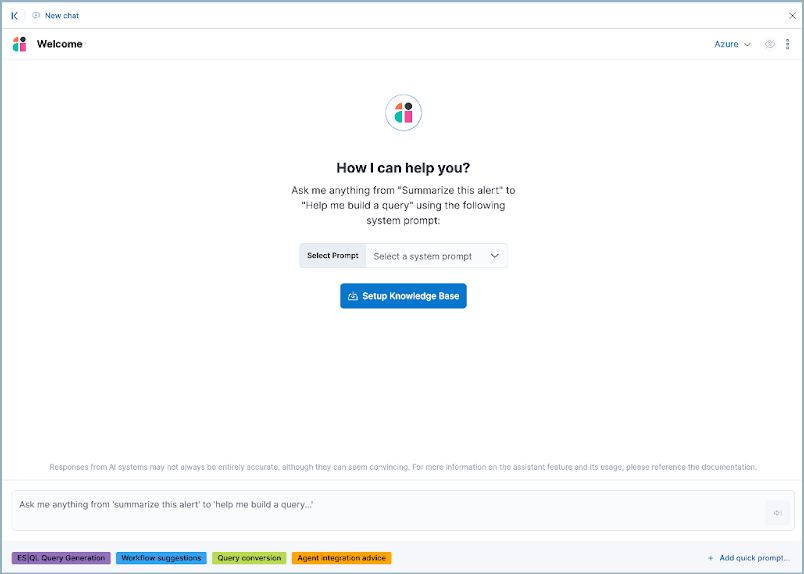
知识库设置可能需要几分钟。如果您关闭对话,它将在后台继续进行。设置完成后,您可以从 AI 助手的对话设置菜单访问知识库设置(单击模型选择下拉菜单旁边的三个点按钮可访问对话设置菜单)。
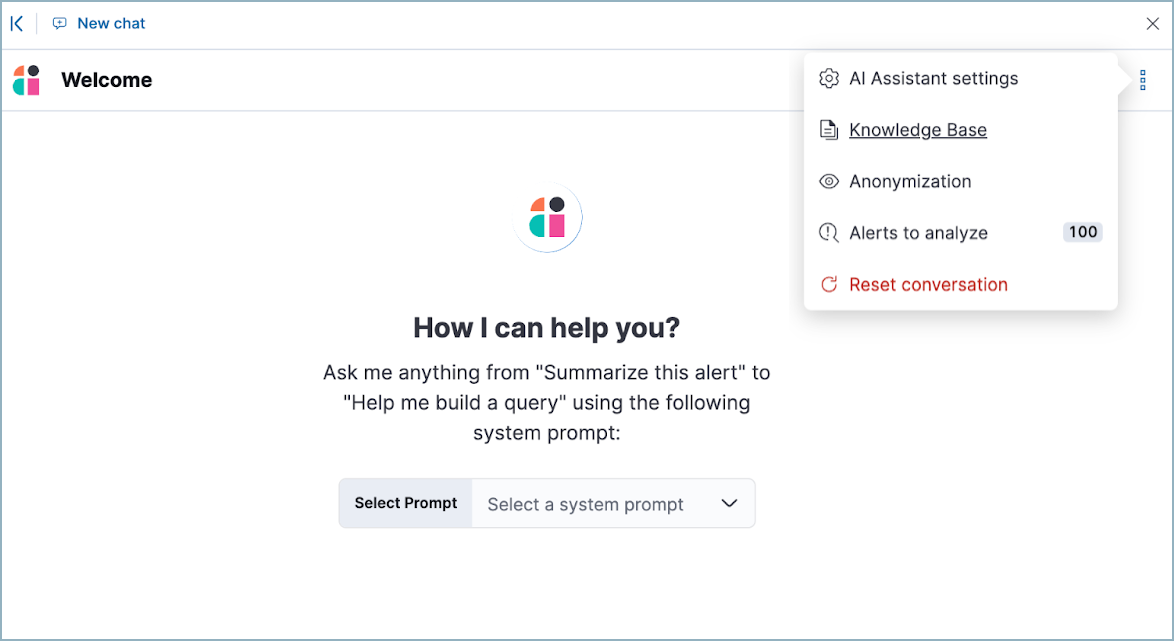
选项 2:从安全 AI 设置中启用知识库
编辑- 要打开安全 AI 设置,请使用 全局搜索字段 查找“AI 助手用于安全”。
- 在 知识库 选项卡上,单击 设置知识库。如果该按钮没有出现,则表示知识库已启用。
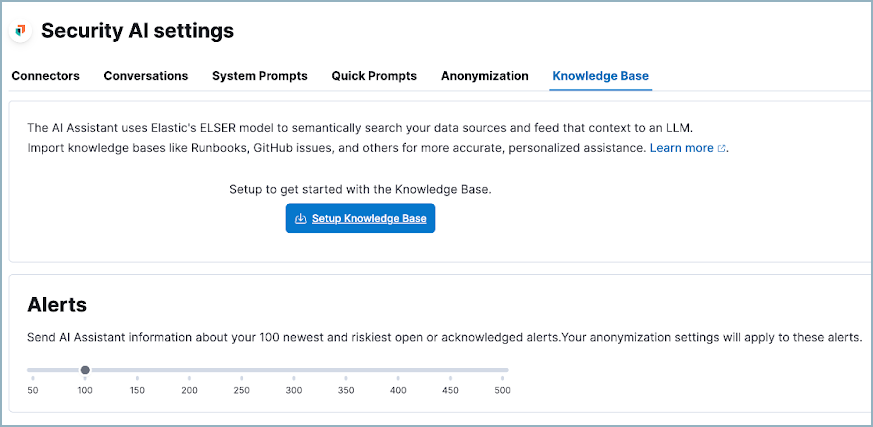
警报的知识库
编辑启用知识库后,AI 助手会接收来自您环境中过去 24 小时的 已打开 或 已确认 警报。它将这些用作您每个提示的上下文。这使它能够回答有关您环境中多个警报的问题,而不仅仅是您选择发送给它的单个警报。它接收按风险评分排序,然后按最近生成的顺序排列的警报。构建块警报除外。
要为警报启用知识库
- 确保知识库已 启用。
- 使用安全 AI 设置的“知识库”选项卡上的滑块来选择要发送到 AI 助手警报的数量。单击 保存。
包含大量警报可能会导致您的请求超过第三方生成式 AI 提供商的最大令牌长度。如果发生这种情况,请尝试选择要发送的警报数量减少。
添加知识
编辑要查看所有知识库条目,请转到安全 AI 设置并选择 知识库 选项卡。您可以添加包含多个文档的单个文档或整个索引。知识库中的每个条目(文档或索引)都有一个 共享 设置,为 私有 或 全局。私有条目仅适用于当前用户,不会影响 Kibana 空间中的其他用户,而全局条目则会影响所有用户。每个条目还可以具有 所需知识 设置,这意味着它将作为发送到 AI 助手的所有消息的上下文包含。
启用知识库时,它会预先填充来自 Elastic 安全实验室 的文章,截止到 2024 年 9 月 30 日,这使 AI 助手能够在您的对话中利用 Elastic 的安全研究。这使其能够回答诸如“在调查我的警报时,有哪些针对 Windows 主机的新战术需要注意?”之类的问题。
添加单个文档
编辑当您希望 AI 助手记住特定信息时,请向知识库添加单个文档。
- 要打开安全 AI 设置,请使用 全局搜索字段 查找“AI 助手用于安全”。选择 知识库 选项卡。
- 单击 新建 → 文档 并为其命名。
- 在 共享 下,选择此知识应该是 全局 还是 私有。
- 在 Markdown 文本 字段中编写 AI 助手应该记住的知识。
- 在 Markdown 文本 字段中,输入您希望 AI 助手记住的信息。
- 如果它应该是 所需知识,请选择该选项。否则,将其留空。或者,您可以简单地向 AI 助手发送一条消息,指示它“记住”该信息。例如,“记住我今天,2024 年 10 月 24 日更改了我的密码”,或“记住在调查潜在威胁时我们始终使用威胁狩猎时间线模板”。以这种方式创建的条目对您是私有的。默认情况下,它们不是必需的知识,但您可以通过指示 AI 助手“始终记住”来使它们成为必需的知识,例如“始终记住称呼我为夫人”,或“始终记住我们的主要数据中心位于德克萨斯州奥斯汀”。
请参阅以下视频,了解从设置菜单向知识库添加文档的示例。

添加索引
编辑当您希望添加到该索引的新信息自动告知 AI 助手的响应时,请添加索引作为知识来源。常见的安全示例包括资产清单、网络配置信息、值班矩阵、威胁情报报告和漏洞扫描。
添加到知识库的索引必须至少有一个字段映射为 语义文本。
- 要打开安全 AI 设置,请使用 全局搜索字段 查找“AI 助手用于安全”。选择 知识库 选项卡。
- 单击 新建 → 索引。
- 命名知识来源。
- 在 共享 下,选择此知识应该是 全局 还是 私有。
- 在 索引 下,输入要用作知识来源的索引的名称。
- 在 字段 下,输入索引中一个或多个语义文本字段的名称。
- 在 数据描述 下,描述 AI 助手何时应使用此信息。
- 在 查询指令 下,描述 AI 助手如何查询此索引以检索相关信息。
- 在 输出字段 下,列出应发送到 AI 助手字段。如果未列出任何字段,则将发送所有字段。
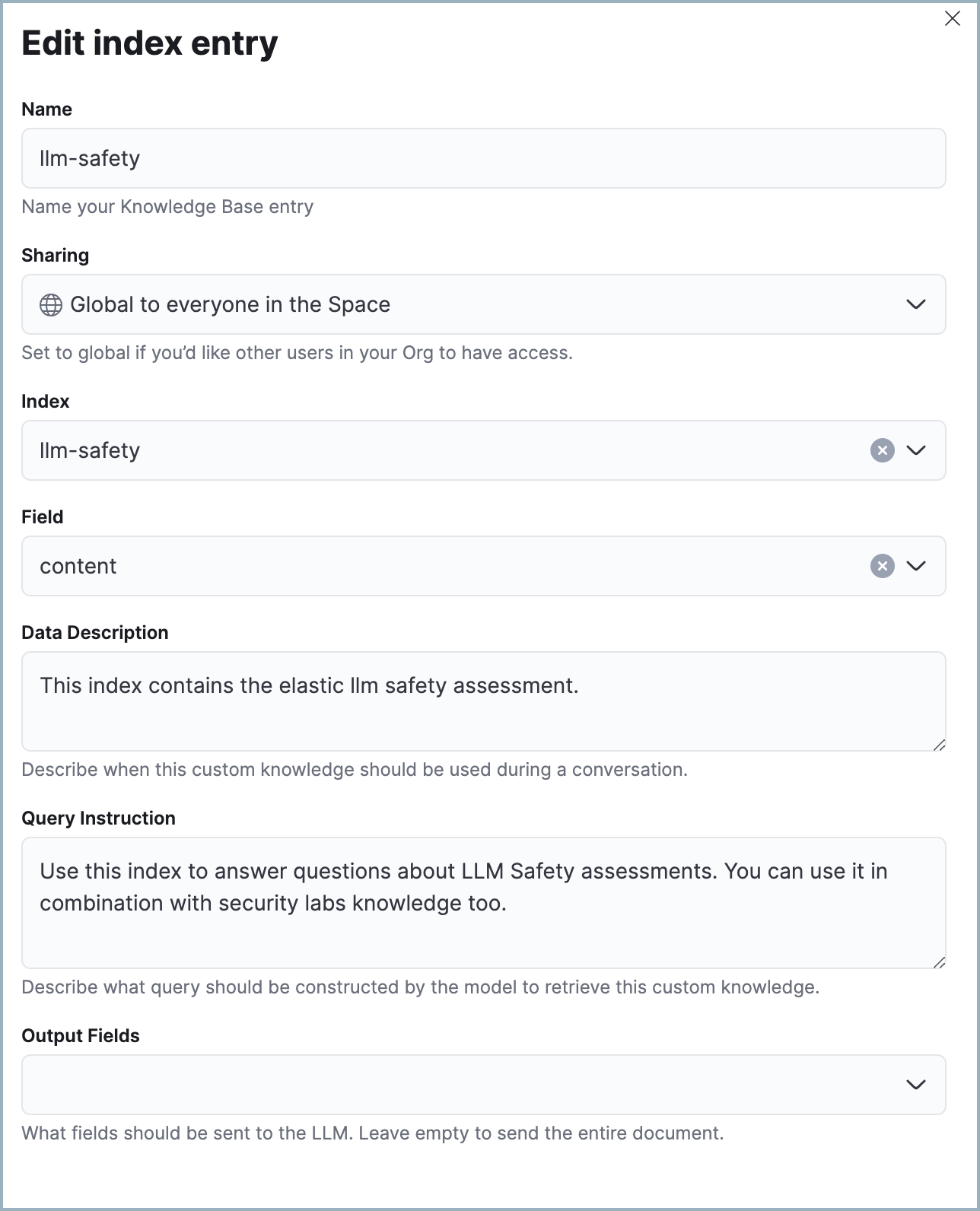
请参阅以下视频,了解向知识库添加索引的示例。
